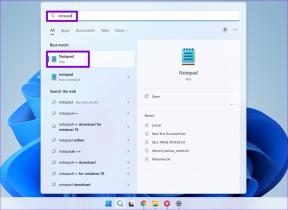Як налаштувати та використовувати iCloud на iPhone, iPad, Mac, ПК з Windows
Різне / / December 02, 2021

Отже, що таке iCloud?
ICloud — це служба, яка дозволяє користувачам пристроїв Apple зберігати різні типи даних віддалений комп'ютер серверів, щоб вони могли завантажувати його на кілька пристроїв без необхідності підключення до комп’ютера за допомогою кабелю.
Типи даних, які зберігаються на цих серверах віддаленого комп’ютера, три:
- Музика, програми та документи iOS.
- Синхронізація даних для електронної пошти, контактів, календарів, закладок, нотаток, нагадувань (списків справ) тощо.
- Бездротове резервне копіювання пристроїв iOS.
Хоча для деяких все це може здатися складним, правда полягає в тому, що Apple зробила це таким чином, що все це може працювати безперебійно та з мінімальними зусиллями з боку користувача. Насправді все, що потрібно від користувачів, це налаштувати iCloud на своїх пристроях.
Примітка: iCloud пропонує всім користувачам 5 ГБ безкоштовного онлайн-сховища. Крім того, ви можете отримати додаткові 10 ГБ за 20 доларів США на рік, 20 ГБ за 40 доларів США на рік і 50 ГБ за 100 доларів США на рік.
Давайте подивимося, як це зробити.
Налаштуйте, використовуйте iCloud на своїх пристроях iOS (iPhone, iPad або iPod Touch)
Усі описані тут дії однакові як для iPad, так і для iPhone.
Крок 1: Переконайтеся, що на вашому пристрої iOS встановлено останню версію iOS. Для цього натисніть Налаштування > Генеральний > Програмне оновлення


Крок 2: Ввімкнути iCloud. Якщо ви не робили цього під час першого налаштування пристрою iOS, ви можете зробити це зараз, натиснувши Налаштування > iCloud а потім введіть свій Apple ID.

Крок 3: Налаштуйте налаштування iCloud, натиснувши Налаштування > iCloud і ввімкнути всі послуги, які ви віддаєте перевагу. Щоб увімкнути резервне копіювання iCloud, натисніть Зберігання та резервне копіювання і увімкніть Резервне копіювання iCloud.


Крок 4: Увімкнути автоматичне завантаження для всієї музики, програм і книг, натиснувши Налаштування > iTunes і App Store а потім повертаючись Увімкнено елементи, які потрібно ввімкнути.


Налаштування iCloud на комп’ютері Mac або Windows
Тепер настав час налаштувати його на комп’ютері.
На вашому Mac:
Крок 5: Переконайтеся, що у вас остання версія OS X.

Крок 6: Увімкніть iCloud, відкривши Системні налаштування і натиснувши на iCloud. Потім введіть свій Apple ID і перевірте служби, для яких ви хочете ввімкнути iCloud.


Крок 7: Увімкнути потік фотографій на iPhoto на вашому Mac, відкривши iPhoto, натиснувши потік фотографій ліворуч, а потім натисніть кнопку Увімкніть фотопотік (Вам знадобиться iPhoto версії 9.2 або новішої).

Крок 8: Щоб увімкнути автоматичне завантаження iTunes, відкрийте iTunes і потім вподобання. Там виберіть Магазин у верхній частині вікна та перевірте все Музика, Програми і Книги прапорці.

На вашому ПК з Windows (Windows Vista або новішої версії):
Крок 9: Завантажте файл Панель керування iCloud від це посилання на веб-сайті Apple, відкрийте його та введіть свій Apple ID. Виберіть послуги, які хочете ввімкнути.

Крок 10: Відкрийте iTunes і натисніть Редагувати > Налаштування > Магазин. Потім поставте прапорці для всіх Музика, Програми та Книги.

Щойно це налаштування буде завершено на всіх ваших пристроях, iCloud почне творити свою магію та все ваше налаштування, покупки, музика, програми iOS, резервні копії тощо будуть безпечними та оновленими на всіх них у реальний час. Ласкаво просимо до вашого нового життя в iCloud!